دوستان امروز در خدمت شما هستیم با آموزش افزونه Plugin Organizer برای مدیریت و سازمان دهی افزونه ها. در این بخش از مقالات وردپرس قصد داریم در مورد مدیریت و سازمان دهی افزونه های موجود در قالب وردپرس بحث کنیم. همان طور که می دانید نقش افزونه ها در وردپرس بسیار مهم و غیر قابل انکار می باشد، از طرفی انجام وظایف مختلف بر عهده همین افزونه ها می باشد. به عنوان نمونه افزونه مربوط به ووکامرس مسئولیت ایجاد یک فروشگاه برای سایت را بر عهده دارد و سایر افزونه ها نیز به همین شکل. منظور از سازمان دهی و نظم دادن به افزونه ها فقط sort کردن افزونه ها و لیست کردن آنها نمی باشد بلکه کاری فراتر و بهینه تر می خواهیم انجام دهیم. پس تا پایان همراه ما باشید.
آموزش افزونه Plugin Organizer برای مدیریت و سازمان دهی افزونه ها
سرفصل های پست
هدف ما از آموزش امروز این است که بتوانیم کاری کنیم که طبق خواسته ما هر افزونه ای در جایی یا صفحه ای که ما تعیین کرده ایم در زمان بارگذاری سایت فعالیت خود را آغاز کند، چون در زمان لود سایت تعداد زیادی افزونه شروع به فعالیت می کنند در حالی که برخی از آنها اصلا برای آن صفحه پیش بینی نشده اند. در واقع اگر بتوانیم این کار را انجام دهیم سرعت لود سایت افزایش یافته و در نتیجه کاربران رضایت دارند.
اگر بخواهیم به افزونه ها دستور دهیم که در کدام قسمت بارگذاری شوند و در کدام قسمت نشوند باید از افزونه Plugin Organizer استفاده نماییم.
افزونه Plugin Organizer برای سازمان دهی افزونه ها
در واقع کار این افزونه سازماندهی نحوه فعالیت سایر افزونه ها در قالب وردپرس می باشد. از مزیت های مهم این افزونه می توان به موارد زیر اشاره کرد:
- می توانید به کمک افزونه Plugin Organizer ترتیب بارگذاری افزونه ها را تغییر دهید.
- می توانید افزونه ها را به صورت انتخابی برای هر نوع پست در وردپرس غیر فعال کنید.
آموزش افزونه Plugin Organizer
ابتدا افزونه را دانلود نموده و سپس آن را در پیشخوان قالب وردپرس خود نصب و فعال نمایید. حالا یک گزینه جدید با نام Plugin Organizer در منوی پیشخوان شما اضافه شده است. حال برای انجام تنظیمات روی گزینه settings کلیک کنید و گزینه Selective Admin Plugin Loading را در حالت on قرار دهید.
غیر فعال کردن افزونه های در صفحه یا پست
به قسمت ویرایش نوشته یا هر صفحه ای که می خواهید افزونه در آن قسمت غیر فعال باشد بروید و در بخش تنظیمات Plugin Organizer می توانید افزونه هایی که نمی خواهید در ان قسمت مد نظرتان فعال باشند را خاموش نمایید.
ساخت گروه برای افزونه ها
حالا به قسمت مدیریت پیشخوان / Plugin Organizer بروید و گزینه Group And Order Plugins را انتخاب کنید.
در صفحه ای که باز می شود گزینه Create New Group یا Add To Group را از لیست drop down در بالا سمت راست انتخاب کنید.
اگر Create New Group را انتخاب کردید باید یک نام برای گروه جدید انتخاب نمایید و اگر Add To Group را انتخاب نمودید باید یکی از گروه های موجود را انتخاب کنید.
در پایان هم دکمه submit را برای ذخیره تغییرات بزنید.
فعال/ غیر فعال کردن افزونه ها در سراسر وردپرس
مجددا به مسیر پیشخوان / Plugin Organizer بروید و گزینه Global Plugins را انتخاب کنید.
حالا در این بخش می توانید برای حالت موبایل یا حالت استاندارد افزونه های مورد نظر خود را فعال یا غیر فعال کنید. برای گروه هایی که نیز ساخته اید می توانید حالت فعال/ غیر فعال را قرار دهید. در آخر دکمه save را کلیک کنید.
فعال/ غیرفعال کردن افزونه ها هنگام جستجو
به مسیر پیشخوان / Plugin Organizer بروید و گزینه Search Plugins را انتخاب نمایید.
در این بخش نیز مانند قسمت قبل می توانید برای حالت موبایل و استاندارد و هم چنین برای گروه هایی که ایجاد کرده اید حالت فعال یا غیر فعال قرار دهید.
در پایان نیز دکمه save را کلیک کنید.
فعال/ غیرفعال کردن افزونه ها در پست ها و صفحات
به مسیر پیشخوان / Plugin Organizer بروید و گزینه Post Type Plugins را انتخاب نمایید.
دقیقا مانند مورد قبل می باشد و در آخر هم دکمه save را بزنید.
عوض کردن ترتیب بارگذاری افزونه ها
به مسیر پیشخوان / Plugin Organizer بروید و گزینه group and order plugins را انتخاب کنید.
شما در صفحه باز شده لیست افزونه های خود را می بینید که این افزونه ها شامل سه گروه می شوند:
اولین گروه: افزونه های شبکه ای فعال در قالب وردپرس شما می باشند. این افزونه ها همیشه قبل از افزونه های دیگر بارگذاری می شوند.
دومین گروه، افزونه های فعال برای سایت شخصیتان می باشند.
سومین گروه، افزونه های غیر فعال در وردپرس شما می باشند که قابلیت تغییر حالت ندارند.
حالا به کمک قابلیت drag & Drop می توانید آیتم های مختلف را تنظیم نمایید. بعد از تغییرات گزینه Save Load Order از لیست drop down را انتخاب و در آخر دکمه submit را کلیک کنید.
وقتی تغییرات خود انجام و ذخیره نمودید یک پیام پاپ آپ به شما نمایش داده می شود که مشخص می کند تغییرات شما ذخیره شده یا خیر.
خب دوستان حتما از این افزونه فوق العاده کاربردی برای اینکه کدام افزونه ها در چه قسمت های فعال باشند و در چه قسمت هایی فعال نباشند استفاده نمایید تا سرعت بارگذاری سایت تان افزایش یابد. شاد و سربلند باشید.
ممنون از همراهی شما با این بخش از آموزش وردپرس. در صورت هر گونه سوال لطفا سوال خود را در قسمت نظرات مطرح بفرمایید. همچنین اگر قصد خرید قالب وردپرس برای سایت خود از یک منبع معتبر را دارید میتوانید به دسته بندی قالب وردپرس در سایت وبمستر98 مراجعه بکنید.



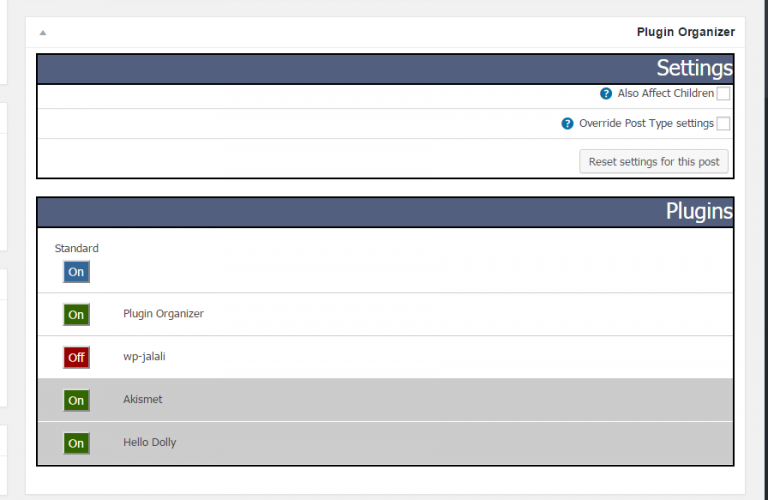
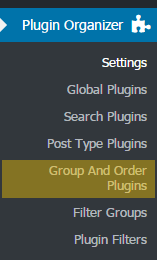
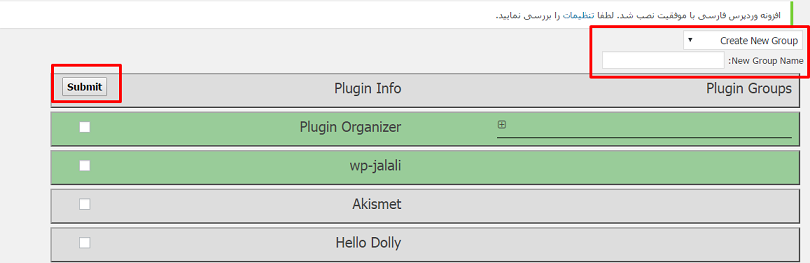

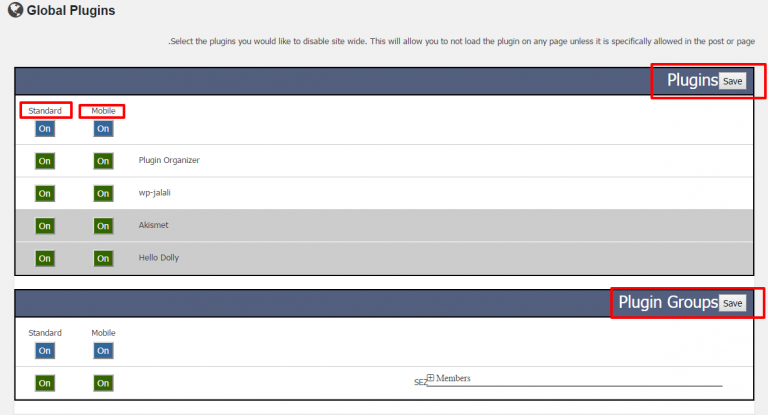


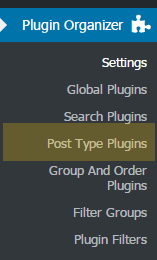

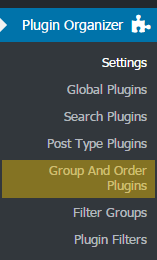













بسیار کاربردی ممنون خیلی دنبال همچین چیزی می گشتم
سلام امیر حان
خوشحال شدیم از اومدنتون
بازم به ما سربزنید
سلام
ممنون عالی بود
سللام و عرض ادب
متشکرم از دیدگاه تون.. تمام تلاش تیم وبمستر98 این است که بتواند مقالات مفیدی برای شما عزیزان گردآوری نماید.